Estabilizador de Vídeo DJI Osmo Mobile SE
Calculando...
Calcular Frete
Estabilizador de Vídeo DJI Osmo Mobile SE
Desdobre, encaixe e comece a gravar. O corpo dobrável leve do Osmo Mobile SE e o design magnético de liberação rápida facilitam o transporte e a captura a qualquer momento. Com o recém-adicionado painel de status, é possível alternar entre os modos do estabilizador com o simples apertar de um botão. Uma variedade de recursos inteligentes ajuda a gravar e destacar momentos dinamicamente, adicionando um toque criativo a qualquer coisa que queira capturar.
Leve-o com você
O design dobrável do Osmo Mobile SE é fácil de ser armazenado e carregado. Coloque-o no bolso para que, quando a inspiração surgir, você esteja pronto para filmar imagens suaves no local.
Grave em questão de segundos
Seja um touchdown vencedor do jogo ou os primeiros passos do bebê, você está pronto. Basta prender seu smartphone, encaixá-lo no gimbal e começar a fotografar. O estabilizador e o grampo magnético do celular podem ser separados, o que permite que você encaixe ou retire seu smartphone para ligar e compartilhar as notícias interessantes.
Estabilização
Estável como uma rocha, grave com tranquilidade
Motor sem escovas de alta precisão
O Osmo Mobile SE está equipado com um pequeno motor brushless de alto torque que permite que o gimbal responda a pequenas mudanças, mesmo ao compensar smartphones grandes ou pesados.[1]
Estabilização triaxial
Com uma nova geração de algoritmos de controle, o Osmo Mobile SE executa compensação em tempo real com base na atitude do estabilizador, reduzindo os tremores da câmera e entregando imagens nítidas e vibrantes.
Recursos Inteligentes
Adicionando ainda mais inteligência ao seu smartphone
ActiveTrack 5.0
Uma bailarina fazendo belos giros ou um animalzinho correndo por aí não serão capazes de interromper o ActiveTrack 5.0. Com um algoritmo recém-otimizado, seu gimbal pode rastrear de forma estável a distâncias maiores, mantendo o quadro central do assunto. O ActiveTrack pode retomar rapidamente o rastreamento, mesmo que o assunto seja brevemente bloqueado e entre novamente no quadro.
Timelapse
O Osmo Mobile SE suporta Timelapse, Motionlapse e Hyperlapse, com modelos simples de Motionlapse incorporados para condensar clipes destacados em vídeos impressionantes.
Timelapse
Abaixe a câmera e aprecie a paisagem. Enquanto você está curtindo, permita que o Osmo Mobile SE crie um timelapse para uma visualização que você pode levar com você.
Motionlapse
Predefina o caminho do estabilizador e adicione movimentos dinâmicos de câmera ao seu Timelapse.
Hyperlapse
Esteja você dando um passeio na primavera ou olhando para as terras agrícolas passando do lado de fora da janela do carro, com o Hyperlapse, você pode condensar o movimento em uma memória maravilhosa.
Várias ideias criativas
Seus vídeos estão faltando algo especial? O Osmo Mobile SE cobre você.
DynamicZoom
Pressione o controle deslizante de zoom para aproximar ou afastar-se para dar à sua foto uma sensação de profundidade, compressão e extensão do tempo e espaço.
Controle gestual
Quer tirar uma foto de grupo sem deixar ninguém de fora? Filmando um vídeo de audição, mas não tem ninguém para ligar a câmera? Com apenas um simples gesto de mão, comece e pare de fotografar na frente da lente.
Panorâmica
Cenários de tirar o fôlego não devem ser filmados em seções. Panorama está aqui para embalar a visão em uma passagem da câmera. Não tem para onde ir? Use o CloneMe Pano para tirar fotos de si mesmo em vários lugares ao mesmo tempo para um efeito de viagem.
Modo Story
O modo Story oferece vários modelos com movimentos de câmera, transições, trilhas sonoras e muito mais. Compartilhe vídeos incríveis com apenas um toque. Modelos personalizáveis também estão disponíveis. O vídeo é seu. E você é o diretor.
Cenários de gravação
Crie assim que a inspiração bater
Horizontal e Vertical
Com o Quick Roll, é fácil alternar entre filmagens horizontais para vídeos mais longos ou vídeos verticais para conteúdos mais curtos. Seja ao mover-se ou tirar fotos nas orientações Retrato ou Paisagem, desfrute da flexibilidade em suas gravações.
Verificação com modos intuitivos
Com o novo painel de status integrado, você pode verificar convenientemente o nível da bateria, o indicador de status do sistema e o modo do estabilizador. Com apenas um toque no Botão M, alterne facilmente entre os quatro modos de estabilizador, otimizando instantaneamente suas gravações.
Rastreamento
No modo Rastreio, a exibição da câmera segue os movimentos de giro e inclinação do estabilizador e permanece estável durante giros. Este modo é ideal para fazer gravações verticais, horizontais e diagonais.
Inclinação travada
A exibição da câmera segue apenas o movimento de giro do estabilizador, permanecendo estável durante inclinações e rotações, sendo ideal para gravar horizontalmente ou ao circundar um alvo.
FPV
No Modo FPV, os três eixos do estabilizador seguem o movimento da estrutura principal. Ideal para gravações dinâmicas de alvos imóveis, como edifícios ou estátuas.
SpinShot
Mova o joystick para a esquerda ou direita para controlar a rotação da exibição da câmera e criar gravações dinâmicas. Ideal para gravar cenas com movimentos dianteiros, traseiros e em ângulos altos.
Assistente de gravação e edição
Cinematografista integrado
DJI Mimo
Graças aos ShotGuides, escolha entre uma vasta gama de guias de gravação. Os guias são fáceis de entender e dominar. Basta seguir as instruções e você estará gravando como um profissional.
LightCut
Passe do aplicativo DJI Mimo ao LightCut[2], contando com edição com um toque com tecnologia de IA e uma variedade de modelos de vídeo exclusivos. Da gravação à edição, é uma solução intuitiva com apenas uma etapa para novos criadores de conteúdo.
Suporte p/ celular com luz auxiliar (DJI OM) [3]
Com três temperaturas de cor: fria, quente e mista, e três níveis de brilho, você está pronto para combater a iluminação ruim onde quer que vá.
1. Compatível com smartphones com peso entre 170 e 290 g e largura de 67 a 84 mm.
2. O LightCut é um aplicativo de edição para smartphones recomendado oficialmente pela DJI.
3. Vendidos separadamente.
1x DJI Osmo Mobile SE
1x Braçadeira Magnética para Telefone
1x Tripé
1x Cabo de Energia
1x Sacola de Armazenamento
1x Cordão Munhequeira
GERAL
Dimensões
Desdobrado: 262,5×119,5×104 mm (C×L×A)
Dobrado: 167×108,5×46,5 mm (C×L×A)
Peso
Estabilizador: Aprox. 352 g
Suporte magnético para celular: Aprox. 31 g
Peso dos celulares compatíveis
170 a 290 g
Espessura dos celulares compatíveis
6,9 a 10 mm
Largura dos celulares compatíveis
67 a 84 mm
BATERIA
Tipo
18650 Li-ion
Capacidade
2600 mAh
Energia
9,36 Wh
Temperatura de carregamento
5° a 40 °C
Temperatura de funcionamento
0° a 40° C
Tempo de funcionamento
Aprox. 8 horas (em condições ideais com o estabilizador totalmente equilibrado)
Tempo de carregamento
Aprox. 2 horas e 12 minutos (medido com um carregador tipo C de 10 W)
Entrada de carregamento do estabilizador
USB-C
ESTABILIZADOR
Alcance mecânico
Giro: -161,2° a 171,95°
Rotação: -136,7° a 198°
Inclinação: -106,54° a 235,5°
Velocidade máx. controlável
120 °/s
MODO SEM FIO
Modelo
Bluetooth 5.1
SOFTWARE
Aplicativo
DJI Mimo
TRIPÉ DO CABO
Dimensões
Comprimento: 138 mm
Diâmetro: 32 mm
Peso
Aprox. 72 g
O prazo e o procedimento de garantia podem ser verificados em https://www.modelismobh.com.br/politica-de-troca-devolucao-e-cancelamento-de-vendas
GERAL
É possível remover e fixar o Suporte magnético para celular novamente no smartphone?
Sim.
Qual é a força magnética do Osmo Mobile SE?
A força magnética do DJI OM 5 é de 40 Newtons, o equivalente a aproximadamente o peso de duas garrafas de refrigerante de dois litros.
As superfícies do Suporte magnético para celular e do estabilizador do Osmo Mobile SE desgastam-se facilmente?
O Suporte magnético para celular do Osmo Mobile SE adota uma série de técnicas rebuscadas, como um acabamento polido espelhado, tornando a superfície mais refinada.
Devido ao design conveniente com rápida liberação, a fixação e remoção repetidas causarão algum desgaste nas superfícies. No entanto, a função e o desempenho do estabilizador não serão afetados durante o período de garantia do produto.
A força magnética do Osmo Mobile 6 interferirá no meu smartphone ou em outros objetos?
O Osmo Mobile 6 usa um design magnético especial de circuito fechado que não afeta o desempenho do smartphone conectado a ele. No entanto, alguns telefones podem exigir calibração após a montagem devido ao ângulo da bússola. Siga as instruções no telefone para calibrar e usar normalmente.
O design magnético pode influenciar outros produtos magnéticos. Não coloque o Osmo Mobile 6 próximo a cartões bancários, marcapassos cardíacos, chips RAM, discos rígidos ou dispositivos similares.
O que fazer caso o Suporte magnético para celular não tiver sido montado com precisão?
Verifique se o ponto na parte traseira do Suporte magnético para celular está alinhado com o ponto no motor do eixo de rotação do estabilizador. Depois de conectar o smartphone ao estabilizador, gire o motor do eixo de rolagem para garantir uma conexão firme entre os dois.
Quando o celular estiver encaixado no Osmo Mobile 6 e estiver usando uma câmera grande-angular, o estabilizador aparecerá na visualização da câmera? O que devo fazer se isso acontecer?
Devido ao design das lentes grande-angulares e/ou às diferentes dimensões dos celulares (por exemplo, as do Huawei P40 e do Huawei Mate 20 Pro), usuários podem ver o estabilizador na exibição da câmera ao usar a câmera grande-angular.
Siga as seguintes dicas: Ajuste a posição do Suporte magnético para celular afastando-o da câmera até que o estabilizador não fique visível na visualização da câmera (aplicável ao Huawei Mate 40 Pro+, Huawei Mate 40 Pro, Huawei P40, iPhone 11, iPhone 11 Pro, iPhone 12 Pro, Xiaomi 10 Pro, Vivo X70, Samsung S10+ e muitos outros.)
O Osmo Mobile 6 precisa ser equilibrado antes do uso?
Não. Devido aos seus poderosos motores, não é necessário equilibrar o Osmo Mobile 6. Ao usar o Suporte magnético para celular, basta encaixá-lo aproximadamente no meio do celular.
Quais celulares são suportados pelo Osmo Mobile 6?
O Osmo Mobile 6 é compatível com a maioria dos smartphones do mercado. Recomenda-se o uso de smartphones com 67 a 84 mm de largura; de 6,9 a 10 mm de espessura e pesando entre 170 a 290 g.
Consulte a Lista completa de compatibilidade no site oficial da DJI.
Como habilitar o Controle gestual no Osmo Mobile 6? Quais gestos são suportados?
Conecte seu celular ao Osmo Mobile 6, inicie o aplicativo DJI Mimo e toque no ícone de Controle gestual ao lado do botão do obturador para habilitar a função. Toque no ícone “?” para ver instruções detalhadas.
Como utilizar o ActiveTrack com o Osmo Mobile 6?
Há três maneiras de utilizar o ActiveTrack:
1. Pressione o acionador uma vez para abrir o modo ActiveTrack.
2. Na exibição da câmera do aplicativo DJI Mimo, enquadre o alvo com o dedo para habilitar o ActiveTrack.
3. No aplicativo DJI Mimo, habilite o Controle gestual e use os gestos indicados no ícone “?” para começar a rastrear, tirar fotos ou gravar vídeos.
Como alternar entre as orientações Paisagem e Retrato?
Das seguintes maneiras:
1. Quando o estabilizador estiver ligado, pressione o botão de troca duas vezes para alternar entre as duas orientações.
2. Quando o Osmo Mobile SE estiver ligado, gire manualmente o eixo de rotação para alternar entre as duas orientações.
Como habilitar o Modo de Espera?
Quando o estabilizador estiver ligado, pressione o botão M 3 vezes para habilitar o Modo de Espera.
Quando o modo de Espera estiver habilitado, pressione qualquer botão para sair do modo.
Como bloquear o estabilizador do Osmo Mobile SE?
Ligue o Osmo Mobile 3, então pressione e segure o acionador para travar o estabilizador.
Como centralizar o Osmo Mobile 2 novamente?
Quando o Osmo Mobile SE estiver ligado, pressione rapidamente o acionador duas vezes para recentralizar o estabilizador.
Como alternar entre a tela frontal e traseira?
Das seguintes maneiras:
1. Pressione o botão de Troca uma vez.
2. Abra o aplicativo DJI Mimo e alterne entre as câmeras frontal e traseira.
Quais as vantagens da conexão via Bluetooth do Osmo Mobile 6 se comparada à conexão via Wi-Fi?
A conexão via Bluetooth é mais rápida que a conexão via Wi-Fi. Dispositivos usando Bluetooth serão vinculados automaticamente uma vez que tenham sido emparelhados. Conexões Bluetooth também consomem menos energia que conexões Wi-Fi.
Como remover um Osmo Mobile 6 que tenha sido conectado ao meu smartphone via Bluetooth?
1. Remova o dispositivo nas configurações de Bluetooth de seu dispositivo móvel.
2. Pressione e segure o Botão do obturador/gravação, Botão de troca e o acionador simultaneamente por um segundo para remover dispositivos conectados.
O firmware do Osmo Mobile 6 é compatível com o do DJI OM 5?
Não. No entanto, o aplicativo DJI Mimo concede a versão exata do firmware uma vez conectado.
Como analisar o status de atualização do firmware do Osmo Mobile 3?
Atualize o firmware através do aplicativo DJI Mimo.
1. Durante atualizações de firmware, o indicador de status pisca em vermelho e verde.
2. Caso a atualização do firmware for bem-sucedida, o indicador se tornará verde sólido. 3. Caso a atualização do firmware falhar, o indicador piscará em vermelho e verde, enviando uma notificação no aplicativo DJI Mimo simultaneamente.
O que fazer caso a atualização do firmware do Osmo Mobile SE falhar?
1. Reinicie o Osmo Mobile SE e tente novamente.
2. Caso o Osmo Mobile SE ainda não conseguir se conectar ao seu smartphone, entre em contato com o Serviço de pós-vendas da DJI.
Como controlar o zoom da câmera do smartphone com o Osmo Mobile SE?
Use o controle deslizante de zoom do lado esquerdo do cabo para aproximar ou afastar o zoom. A qualidade da imagem está sujeita ao desempenho da câmera do celular.
O Osmo Mobile 6 é à prova d’água?
Não.
O que fazer caso a exibição da câmera estiver inclinada após ligar o Osmo Mobile 6?
1. Verifique se os pontos de alinhamento no Suporte magnético para celular e no estabilizador estão bem alinhados.
2. Verifique se o Suporte magnético para celular está fixado aproximadamente no meio do celular.
3. Caso os problemas persistirem, execute a calibração automática e o ajuste horizontal do estabilizador no aplicativo DJI Mimo.
O Osmo Mobile SE suporta smartphones com capas de celular?
O Suporte magnético para celular pode ser usado com capa para celular e com o Osmo Mobile SE.
Se comparado ao DJI OM 4 SE, quais otimizações o Osmo Mobile SE traz?
O Osmo Mobile SE conta principalmente com as seguintes atualizações:
1. O Osmo Mobile SE conta com um novo painel de status, sendo possível alternar entre os modos do estabilizador através do Botão M.
2. O Osmo Mobile SE conta com um joystick otimizado para uma experiência operacional aprimorada.
3. O Osmo Mobile SE conta com um Suporte magnético para celular otimizado, ideal para ser usado com smartphones de maior porte.
4. O Osmo Mobile SE melhora o ActiveTrack.
5. O Osmo Mobile SE conta com ShotGuides.
APLICATIVO DJI MIMO
Como usar o SpinShot com o Osmo Mobile 6?
Das seguintes maneiras:
1. Mude para o Modo SpinShot com o Botão M.
2. Quando o estabilizador estiver nos modos de vídeo, foto, Câmera lenta ou Hyperlapse, abra as “Configurações” > “Estabilizador” no aplicativo DJI Mimo e habilite SpinShot no Modo de Rastreio. Em seguida, empurre o joystick para a esquerda ou direita para girar o smartphone.
Como usar os modelos personalizados no modo Story com o Osmo Mobile 6?
Abra o modo Story na exibição ao vivo da câmera e selecione “Story personalizado”.
Como usar DynamicZoom?
Toque no modo DynamicZoom na exibição ao vivo da câmera e comece a usar esta função ao andar de modo estável para frente e para trás.
Como usar a Panorâmica CloneMe?
Selecione CloneMe nas Panorâmicas, toque no botão do obturador e o Osmo Mobile 6 irá tirar fotos automaticamente a cada 5 segundos e mover o estabilizador até a próxima posição. Após tirar três fotos, irá combiná-las automaticamente em uma só foto.
É possível usar ActiveTrack 5.0, Timelapse e Panorâmicas no modo Retrato?
Sim.
O ActiveTrack 5.0 mantém seu alto desempenho ao gravar com as câmeras frontal e traseira?
As câmeras frontal e traseira funcionam de maneira semelhante em termos de rastreamento, e ambas suportam o rastreamento do perfil e contorno do alvo.
O ActiveTrack 5.0 é capaz de rastrear animais de estimação e crianças? A função é confiável?
Sim. No entanto, a precisão pode ser diferente entre os smartphones, possuindo um desempenho melhor ao rastrear uma única criança (0 a 6 anos) ou animal de estimação.
Quais as diferenças entre Timelapse, Motionlapse e Hyperlapse? Em quais cenários é possível utilizá-los, respectivamente?
1. Timelapse é indicado para gravar a passagem do tempo em cenas fixas, montando o estabilizador em um tripé ou base.
2. O Motionlapse permite que usuários gravem vídeos em Timelapse em movimento de diferentes ângulos com posições de câmera predefinidas.
3. Hyperlapse permite gravar toda a movimentação ao segurar o estabilizador e caminhar. O ActiveTrack 5.0 concede mais opções para gravações dinâmicas.
É possível configurar ajustes da câmera no aplicativo DJI Mimo?
1. iPhone: Para iPhones, toque no ícone da câmera para ajustar o ISO, a velocidade do obturador (S) e a compensação de exposição (EV), além de alterar o equilíbrio de branco nas configurações após desabilitar o Modo Automático.
2. Celulares Android: É possível ajustar o equilíbrio de branco (AWB) nas Configurações “…”, mas não é possível ajustar manualmente o ISO e a velocidade do obturador (S).
É possível definir a velocidade do zoom no aplicativo DJI Mimo?
Sim.
É possível definir a velocidade do joystick no aplicativo DJI Mimo?
Sim. Existem opções Rápida, Média e Lenta.
É possível definir a resolução de vídeo no aplicativo DJI Mimo?
Sim. No entanto, o alcance ajustável depende da abertura de APIs de seu celular.
Para obter mais detalhes, consulte a Lista completa de compatibilidade no site oficial da DJI.
A alteração da resolução de vídeo no aplicativo DJI Mimo afetará diretamente a resolução de vídeo na função da câmera padrão do meu celular ou em outros aplicativos?
Não.
Ao gravar, o aplicativo DJI Mimo exibe a quantidade de espaço restante de armazenamento de vídeo no celular?
Não.
É possível gravar vídeos em Câmera lenta no aplicativo DJI Mimo?
No iPhone, sim. Para smartphones com outros sistemas, depende da abertura de APIs de seu celular.
Para obter mais detalhes, consulte a Lista completa de compatibilidade no site oficial da DJI.
Por que demora tanto para sintetizar os vídeos com DynamicZoom?
Os algoritmos de estabilização e de zoom levam certo tempo para serem calculados.
É possível ajustar manualmente a medição, o foco e o zoom ao gravar vídeos em Motionlapse?
Motionlapse não suporta zoom manual, mas é possível ajustar outros parâmetros gerais.
Quantas posições de câmera podem ser definidas em Motionlapse?
De 2 a 4 posições.
É possível salvar as fotos originais ao tirar fotos Panorâmicas?
Sim. É possível habilitar a função para salvar Panorâmicas originais nas configurações da câmera no modo Panorâmica.
É possível usar efeitos de Glamour tanto para fotos quanto vídeos?
Sim. Efeitos de Glamour são suportados para tirar fotos (únicas e temporizadas) e gravar vídeos com especificações comuns. Alguns smartphones suportam gravação de vídeos em 1080p ou 720p ao habilitar Efeitos de Glamour.
Os Efeitos de Glamour podem ser habilitados ao gravar com a câmera frontal e traseira?
Sim.
É possível fazer transmissões ao vivo com o aplicativo DJI Mimo?
Não.
É possível usar um microfone externo conectado ao smartphone ao gravar com o aplicativo DJI Mimo?
Sim.
Para dispositivos com várias lentes, qual lente o aplicativo DJI Mimo irá usar?
iPhones: Suporta todas as lentes em dispositivos iOS. É possível escolher a lente da qual precisa.
Celulares Android: Depende da abertura de APIs de seu celular. Em geral, oferece suporte à câmera principal e às câmeras com lentes super grande-angular presentes na maioria dos celulares.
Quantos modos de Panorâmica o Osmo Mobile 6 suporta? Quais as diferenças entre eles?
Há 3 Panorâmicas diferentes, todas suportando gravação no modo Paisagem e Retrato:
1. 3×3: a Panorâmica 3×3 tira e compila 9 fotos automaticamente;
2. 240°: a Panorâmica em 240° tira e compila 7 fotos automaticamente;
3. CloneMe: a Panorâmica CloneMe tira e compila 3 fotos automaticamente.
Onde as fotos e vídeos gravados com o Osmo Mobile 6 serão salvos em celulares iOS e Android, respectivamente?
iOS: sistemas iOS salvam as fotos e vídeos na Galeria.
Android: Celulares Android salvam fotos e vídeos no armazenamento interno ou em um cartão de memória externo.
É possível definir parâmetros do ActiveTrack e as especificações das fotos Panorâmicas?
Não.
APLICATIVO LIGHTCUT
O que é o aplicativo LightCut?
O LightCut é um aplicativo de edição de vídeos recomendado oficialmente pela DJI. Com múltiplas funções de gravação e edição, atende a todas as necessidades dos usuários DJI. Ele fornece funções intuitivas de gravação e edição para usuários de DJI, incluindo edição com um toque baseado em IA, diversos modelos de vídeo exclusivos, tutoriais criativos inspiradores e muitos outros recursos que permitem editar e gerar vídeos sem esforços onde quer que você vá. Clique aqui para saber mais
Como baixar o LightCut?
Baixe o aplicativo LightCut nas principais lojas de aplicativos ou diretamente na página de “Downloads” no site oficial da DJI: vá até a parte de baixo, toque em “Download Center” e então em “Top Downloads”. Clique aqui para baixar
Quais outros dispositivos DJI são compatíveis com o aplicativo LightCut?
Além do Osmo Mobile 6, o LightCut suporta os seguintes dispositivos DJI:
Osmo Mobile 3 e posterior (suporta conexão por Bluetooth).
Osmo Action 3, DJI Action 2 e DJI Pocket 2 (suporta conexão via Wi-Fi e Bluetooth).
O LightCut suportará mais dispositivos DJI no futuro. Fique atento.
Clique aqui para saber mais
Como conectar o LightCut ao Osmo Mobile 3?
1. Habilite o Bluetooth em seu smartphone.
2. Inicie o LightCut e toque no ícone de conexão do dispositivo na parte superior.
Quais recursos são suportados quando o Osmo Mobile 6 está conectado ao LightCut?
O LightCut fornece modelos de gravação em uma variedade de cenários: Passeios, parques, acampamento, na praia, na cidade, crianças, compras, esportes, etc. Divide scripts criativos e traz tutoriais abrangentes para que possa criar vídeos impressionantes sem esforços. Ao se conectar a dispositivos Osmo Mobile, suporta ainda ActiveTrack, estabilização e Efeitos de Glamour.
Após gravar vídeos, como fazer para criar e editar clipes com eficiência com o LightCut?
Inicie o LightCut, entre no One-Tap Editing e selecione os vídeos que você gravou. A Edição com 1 toque recomenda automaticamente modelos de acordo com seus vídeos, cobrindo natureza, cidade, casa, compras, comida, animais de estimação, festivais e muitos outros cenários, além de selecionar de forma inteligente ótimos conteúdos para gerar clipes sem necessidade de edição manual.
Enquanto isso, você também pode usar outros modelos, alterar os clipes ou selecionar músicas, filtros, texto e adesivos. A edição fácil permite compartilhar suas gravações imediatamente.
Como esquecer um Osmo Mobile 6 que foi conectado ao LightCut?
iOS: Inicie o LightCut e visualize os dispositivos conectados em Meu dispositivo Deslize todas as informações do dispositivo para a esquerda para removê-lo.
Android: Inicie o LightCut e visualize os dispositivos conectados em Meu dispositivo Pressione e segure o dispositivo e então remova-o.
É possível ativar e atualizar o estabilizador no LightCut?
Não. Baixe o aplicativo DJI Mimo para ativação e atualização do firmware do estabilizador.
Onde as fotos e vídeos gravados com o Osmo Mobile 6 serão salvos em celulares iOS e Android, respectivamente?
iOS: sistemas iOS salvam as fotos e vídeos na Galeria.
Android: Celulares Android salvam fotos e vídeos no armazenamento interno ou em um cartão de memória externo.
BATERIA
É necessário ativar a bateria do Osmo Mobile 6 antes do uso?
Não.
É possível substituir a bateria do Osmo Mobile 6?
Não.
Como carregar o Osmo Mobile 6? Quais as especificações de carregamento?
É possível carregar o Osmo Mobile 6 usando o cabo de carregamento incluso através da entrada de carregamento USB-C localizada na parte direita do cabo. A especificação de carregamento recomendada é de 5 V/2 A.
O Osmo Mobile 6 pode ser carregado durante o uso?
Sim.
O Osmo Mobile SE pode carregar outros dispositivos durante o uso?
Não.
BLUETOOTH
Caso houver mais de um dispositivo Osmo Mobile SE por perto, como saberei se me conectei ao meu?
Cada estabilizador possui um adesivo com o código de identificação anexado a ele. De acordo com o código de identificação, é possível selecionar seu Osmo Mobile SE pelo nome do dispositivo no aplicativo DJI Mimo para conectar.
Usuários também podem alterar o nome do dispositivo no aplicativo.
O Osmo Mobile SE pode controlar a funcionalidade da câmera nativa do smartphone?
1. Ele pode controlar as funções de tirar fotos e gravar vídeos da maioria dos smartphones.
2. Ele pode controlar smartphones Huawei (EMUI 10.0 e superior) para tirar fotos, dar zoom, alternar entre as câmeras frontal e traseira e alternar entre os modos de foto e vídeo.
Consulte a Lista completa de compatibilidade no site oficial da DJI.
Como conectar o Osmo Mobile 6 a outro smartphone?
Das seguintes maneiras:
1. Desconecte a conexão Bluetooth com o smartphone atual, desabilite o Bluetooth do smartphone e vinculte o Osmo Mobile 6 a outro smartphone.
2. Quando o Osmo Mobile 6 estiver ligado, pressione o botão do obturador/gravação, o Botão de troca e o acionador simultaneamente por um segundo para desfazer a conexão existente e, em seguida, conecte o Osmo Mobile 6 a outro celular.
O que fazer caso o Osmo Mobile 6 estiver conectado ao celular mas não estiver funcionando?
Das seguintes maneiras:
1. Reinicie o Osmo Mobile 6.
2. Reinicie o aplicativo DJI Mimo.
3. Desabilite a conexão anterior nas Configurações do Bluetooth de seu celular. Desabilite-as e então habilite o Bluetooth do celular.
* Se as operações acima ainda não resolverem o problema, você pode conectar diretamente ao Bluetooth no aplicativo DJI Mimo em vez de vincular o dispositivo no ícone do Bluetooth no smartphone.
ACESSÓRIOS
Qual é o tamanho do orifício de montagem na parte inferior do Osmo Mobile SE?
O orifício de montagem na parte inferior do Osmo Mobile 6 é uma entrada padrão UNC de 1/4”- 20, sendo compatível com a maioria dos tripés.
O Osmo Mobile 6 pode ser usado normalmente com uma lente externa conectada ao smartphone?
Recomenda-se que o peso total do smartphone com lente externa não ultrapasse 290 gramas. Além disso, não use uma lente externa muito grande ou pesada. Caso contrário, isso pode afetar o desempenho.
O Osmo Mobile 6 funciona com o Tripé do DJI OM 5?
Sim.
O Osmo Mobile SE pode ser armazenado no Estojo de armazenamento Osmo?
Sim.
- Drone DJI Matrice 300 RTKR$ 44.668,17
- Hélice 2195 Drone DJI Matrice 300 RTKR$ 848,35
- Hélice 2110 Drone DJI Matrice 300 RTKR$ 848,35
- Caixa de Transporte Loricatus para DJI Matrice 300R$ 10.765,23